Меню подключения к сервису MyPOS.Офис и активации программы.
-
Перед операцией Подключение к серверу и активация снимите Z-отчет (закройте смену).
Варианты функционирования программы:
- ПО не подключено к MyPOS.Офис и не активирована лицензия – автономный демо режим.
- ПО подключено к MyPOS.Офис но не активирована лицензия – сетевой демо режим.
- ПО не подключено к MyPOS.Офис и активирована лицензия – автономный рабочий режим.
- ПО подключено к MyPOS.Офис и активирована лицензия – сетевой рабочий режим.
Для подключения к MyPOS.Офис и активации программы необходимо иметь:
- подключение устройства к интернету;
- зарегистрированный аккаунт MyPOS.Офис (для автономного режима работы не обязателен);
- код лицензии MyPOS.Касса.
Код активации программы MyPOS.Касса в виде Лицензионного соглашения с ключевой информацией возможно получить следующими способами:
- Приобрести в компании М-Техника — передается в бумажном или электронном виде.
- Приобрести у партнеров компании М-Техника — передается в бумажном или электронном виде.
- Получить бесплатно в составе комплектов оборудования – в бумажном виде вкладывается в упаковку с оборудованием.
Код лицензии может быть активирован либо на номер Device ID планшета либо на номер ККТ.
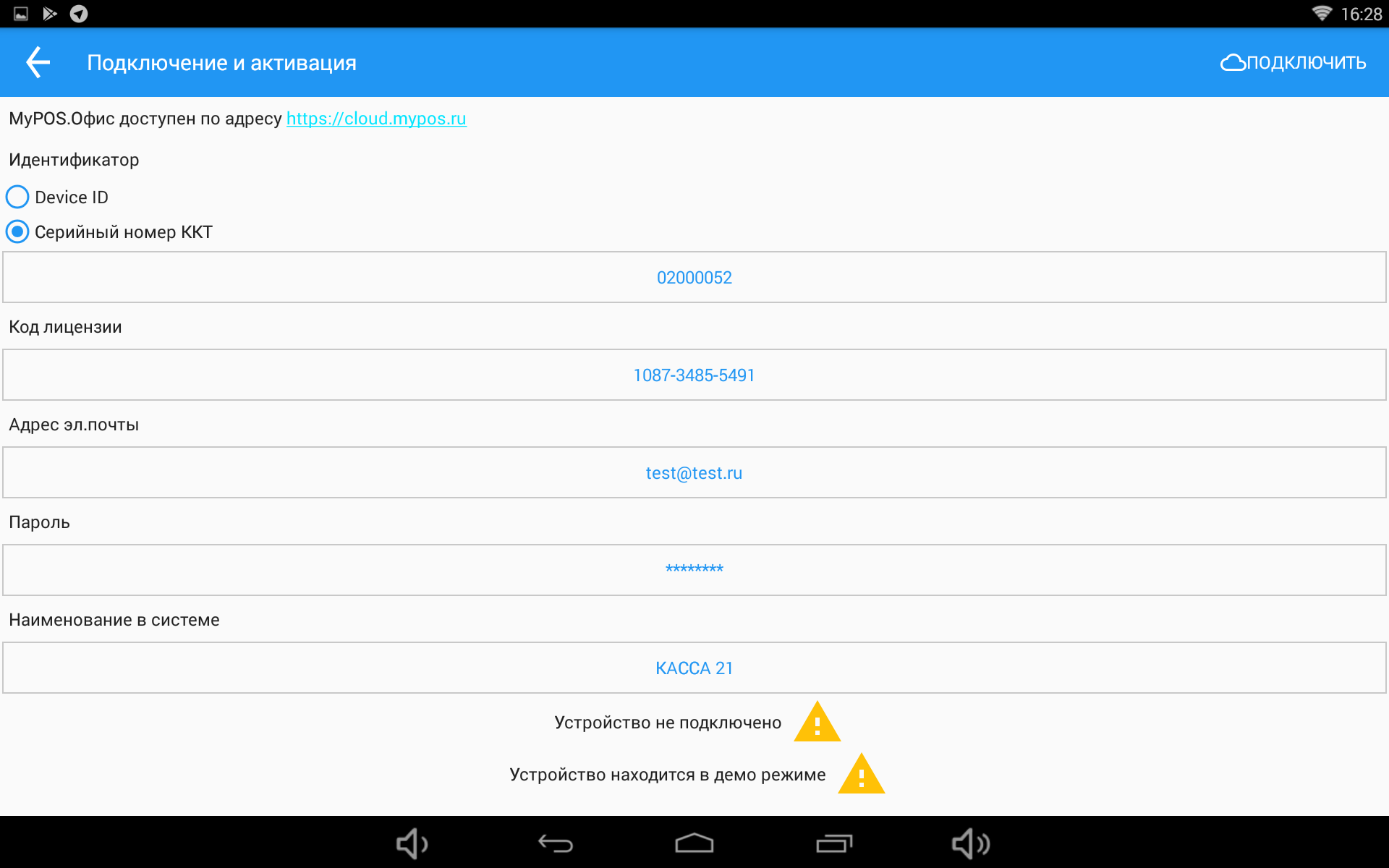
Для перевода программы MyPOS.Касса в Сетевой режим и подключения её к личному кабинету пользователя системы MyPOS.Офис необходимо ввести те же логин (почтовый адрес) и пароль которые были зарегистрированы в системе MyPOS.Офис.
Поле Наименование в системе служит для задания имени устройства, как оно будет отображаться на сервере MyPOS.Офис.
После того как заполнены все необходимые поля нужно нажать кнопку «Подключиться». Программа выдаст сообщение:
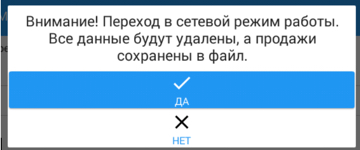
Если все данные были введены корректно и смена была предварительно закрыта происходит переход в сетевой режим работы приложения, а также активация лицензии устройства.
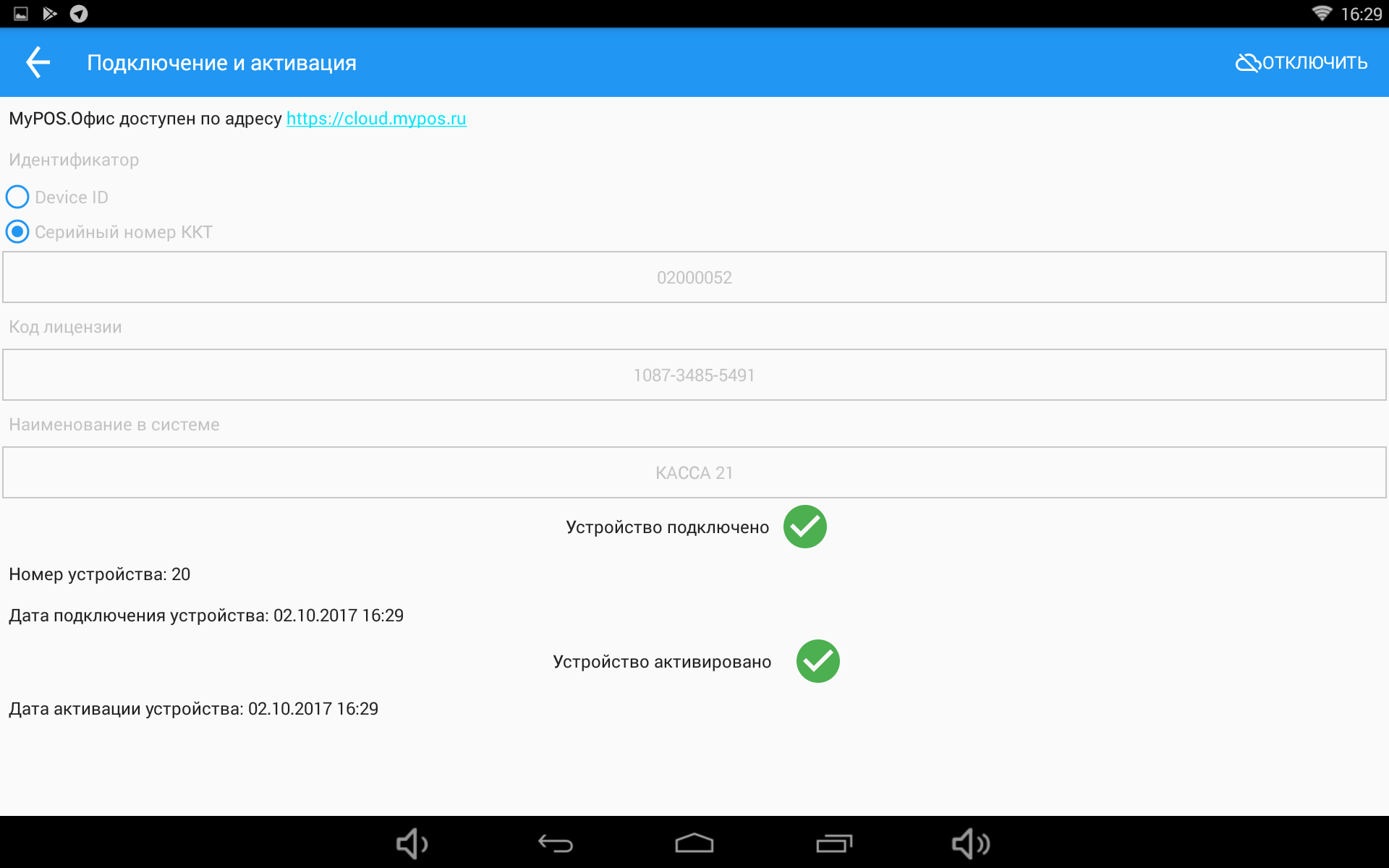
Контролировать свои устройства и лицензии, а также управлять ими можно в своем аккаунте MyPOS.Офис. Для этого необходимо:
- быть зарегистрированным на сервере MyPOS.Офис;
- перевести программу в сетевой режим работы.
Деактивация лицензии
При необходимости переноса лицензии на другое устройство её можно деактивировать. Для проведения процедуры Деактивации необходимо чтобы устройство работало в Сетевом режиме.
Для деактивации зайдите в меню Подключение и активация и нажмите кнопку «Отключить».
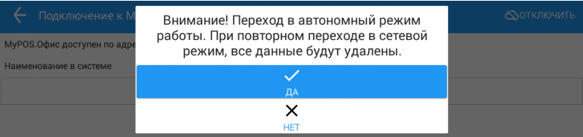
Деактивированная лицензия отобразится в вашем личном кабинете как Свободная. После осуществления процедуры Деактивации лицензии ваше устройство с установленной программой MyPOS.Касса будет работать в Демо режиме.